How Can We Help?
Cara Menghubungkan Printer Epson ke PC / Laptop
Hai Sobat Kaspin!
Saat ini, aplikasi Kasir Pintar dapat digunakan untuk mencetak struk melalui printer merk Epson. Printer ini dapat dihubungkan melalui dua cara yaitu melalui koneksi kabel USB dan koneksi WIFI. Hal ini berguna bagi Anda yang akan mencetak struk di jenis kertas A4 sebagai bukti invoice untuk pelanggan Anda.
Berikut merupakan langkah-langkah menghubungkan printer merk Epson melalui koneksi kabel USB dan koneksi wifi :
1. Koneksi Kabel USB
- Pastikan printer yang akan digunakan dalam kondisi sudah menyala.
Berikut contoh printer epson yang digunakan : Printer EPSON L3150.
Sumber gambar: Official Website Epson - Hubungkan Laptop / PC Anda dengan printer EPSON menggunakan kabel USB milik printer.
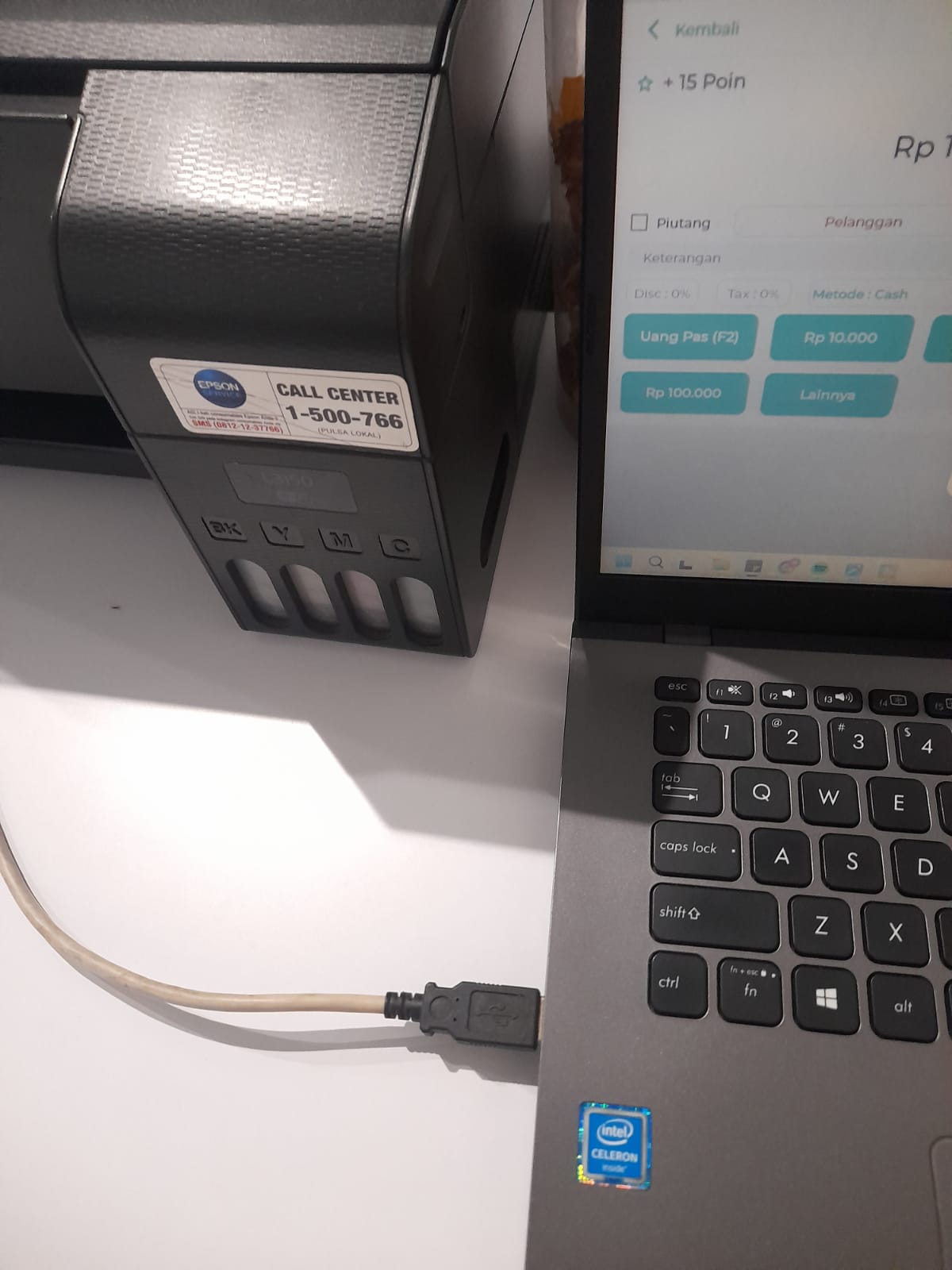
- Buka aplikasi Kasir Pintar POS (Desktop) lalu klik ikon garis tiga untuk membuka menu sidebar.
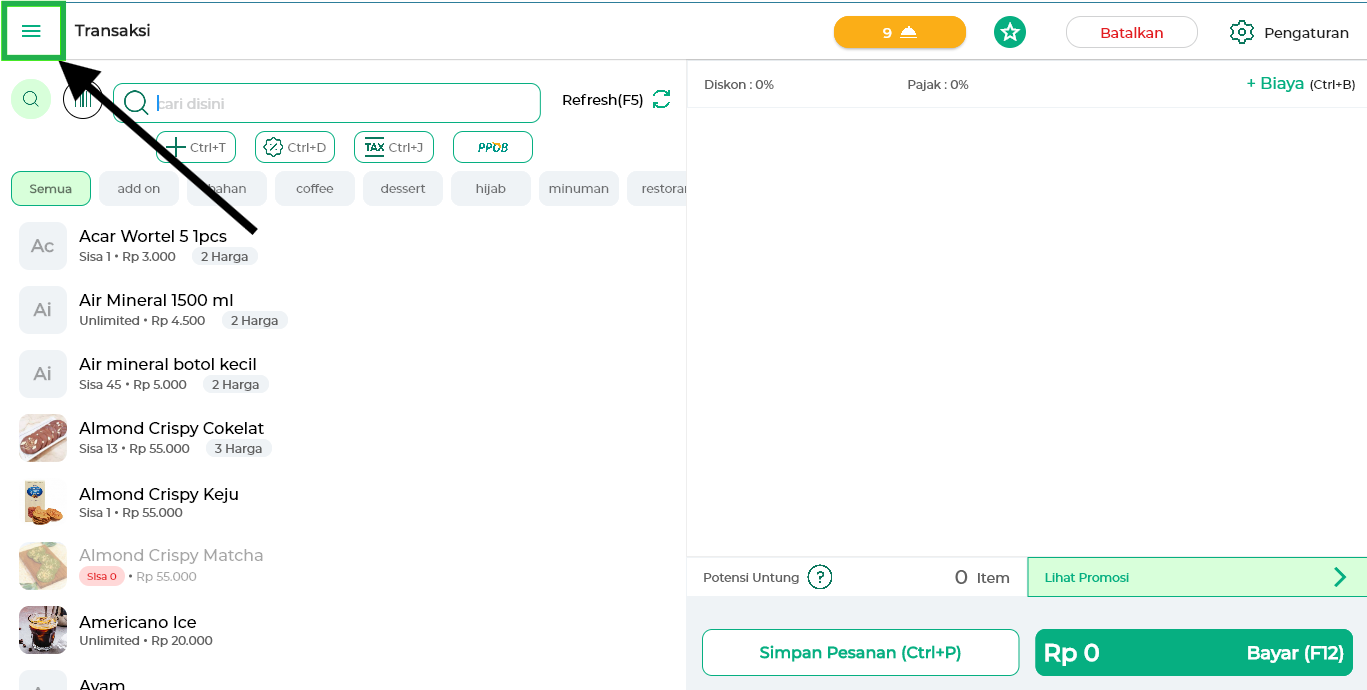
Pilih menu Pengaturan.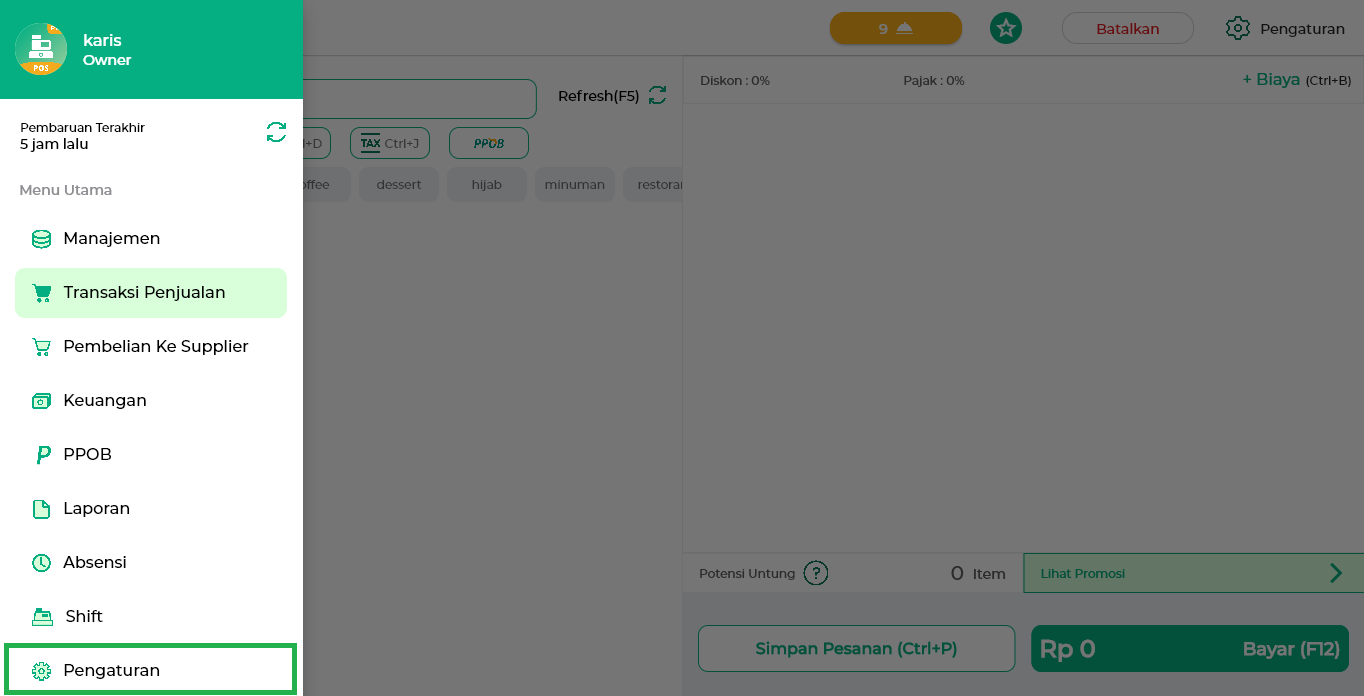
- Klik opsi menu Printer dan Struk.
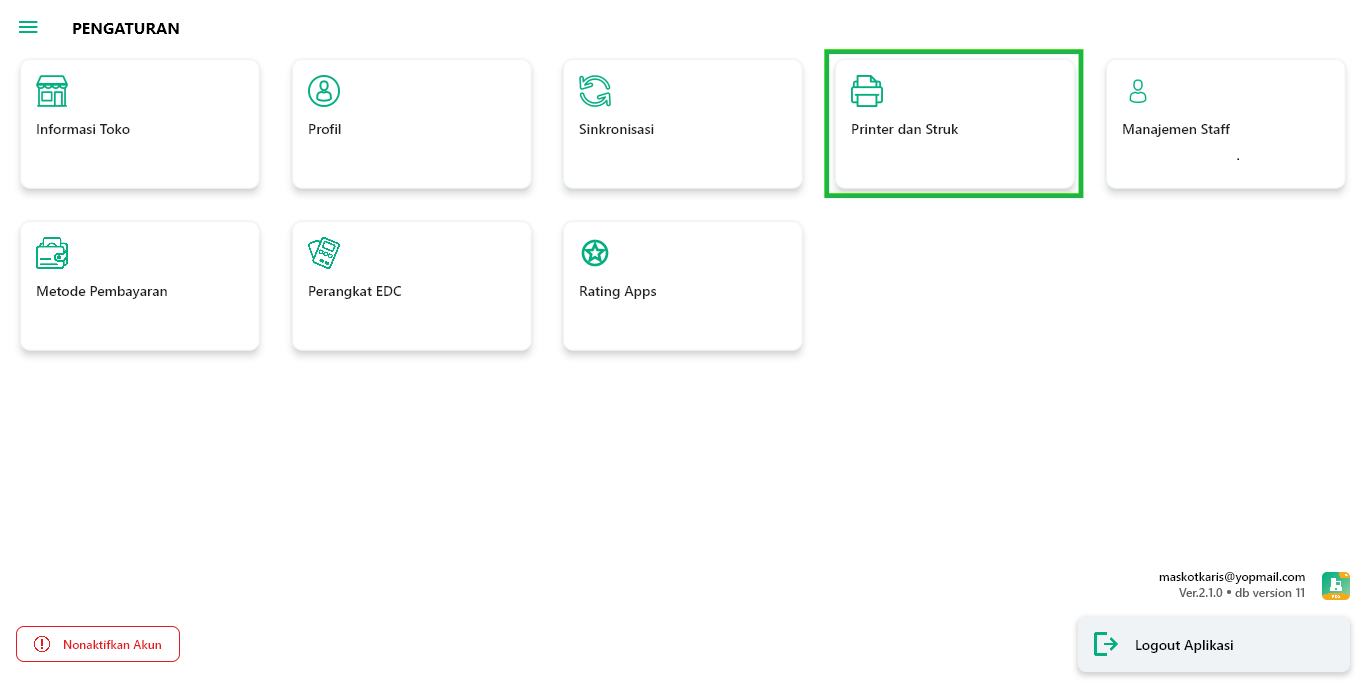
Pilih Pengaturan Printer.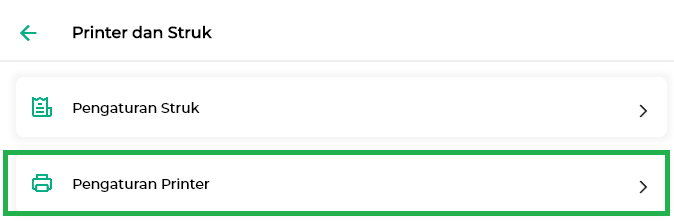
- Selanjutnya, pilih jenis struk yang akan diatur printernya dengan cara klik tombol Tambah.
Sebagai contoh, Karis memilih jenis struk transaksi.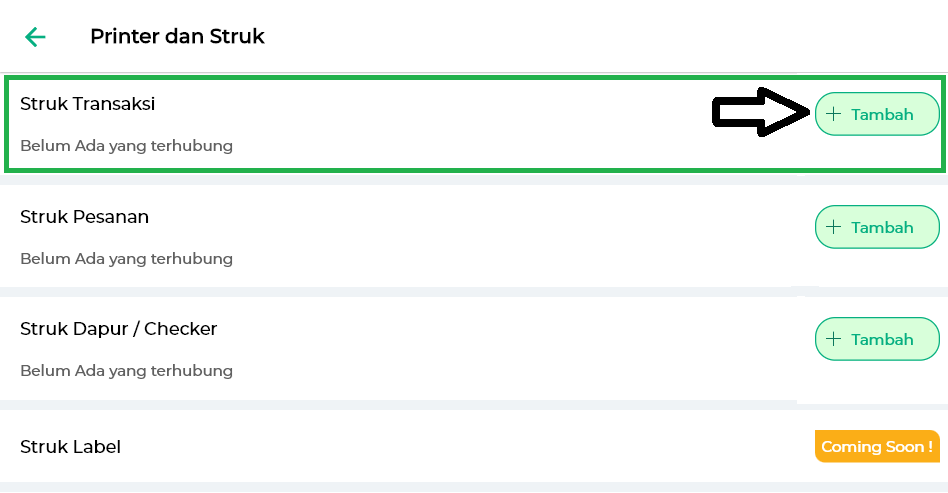
- Pilih printer epson yang ada di daftar Printer Terdeteksi dengan cara klik nama printer yang ingin digunakan. Lalu, klik tombol Set Printer untuk melanjutkan proses cetak struk.
Sebagai contoh, Karis menggunakan printer EPSON L3150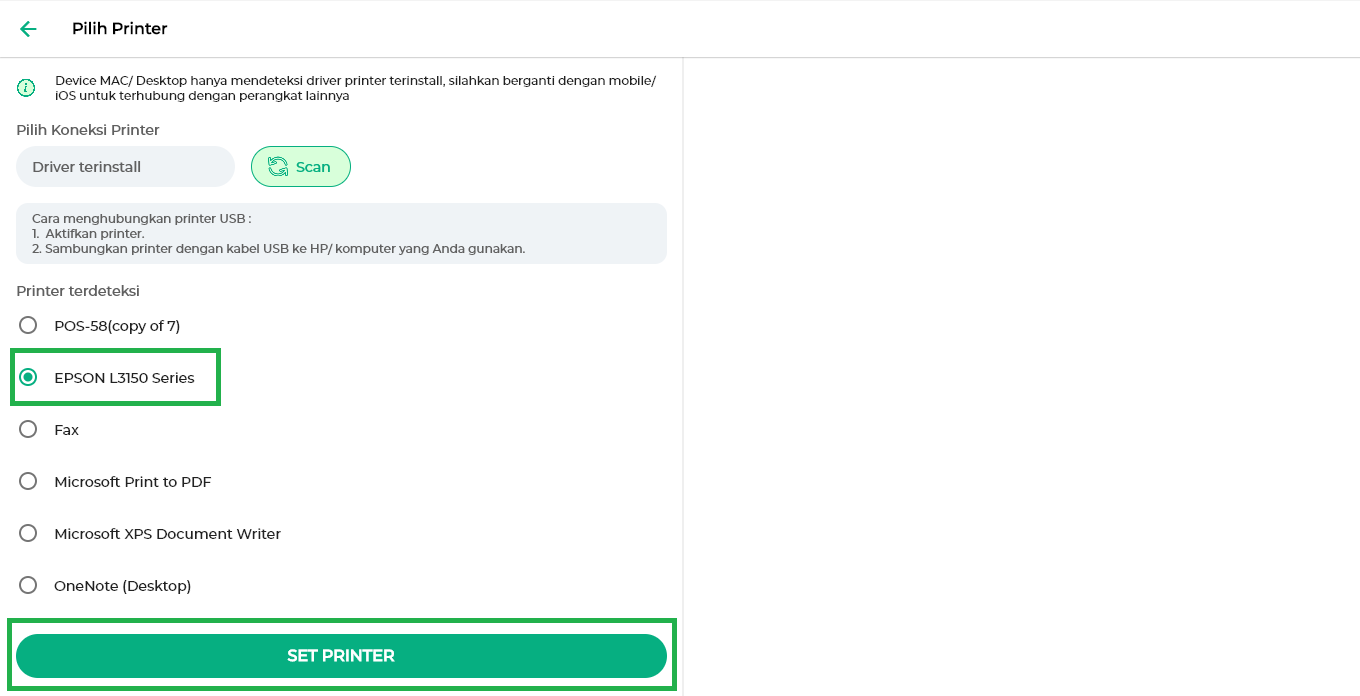
- Jika Anda sudah berhasil menghubungkan printer Epson melalui kabel USB, Anda dapat melanjutkan pengaturan printer dengan mengikuti panduan di aplikasi Kasir Pintar POS (Desktop). Untuk langkah berikutnya, silakan ikuti panduan pada artikel berikut ini : Cara Mencetak Struk di Kertas A4.
2. Koneksi WIFI
Berikut merupakan langkah-langkah menghubungkan printer merk Epson melalui koneksi WIFI :
- Pastikan printer yang akan digunakan dalam kondisi sudah menyala.
Berikut contoh printer epson yang digunakan : Printer EPSON L3150.
Sumber gambar: https://gratisongkir.id/mobile/web/product/detail?codeProduct=P202104000395&codeStore=STOREiiPK-6DrPl&codeCategory=CC838SM3csq
Selain itu, pastikan kembali bahwa tombol wifi yang ada pada printer sudah menyala. Jika belum menyala, Anda dapat klik tombol wifi tersebut hingga terlihat indikator berwarna hijau dari tombol tersebut.
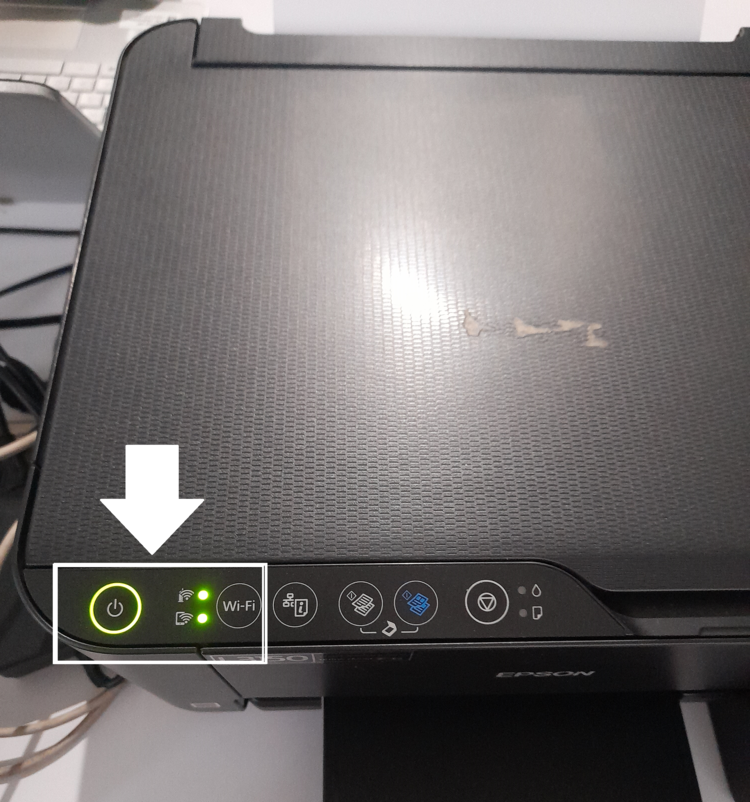
- Kemudian, klik ikon wifi yang ada di Laptop / PC milik Anda untuk mencari nama wifi dari printer EPSON milik Anda.
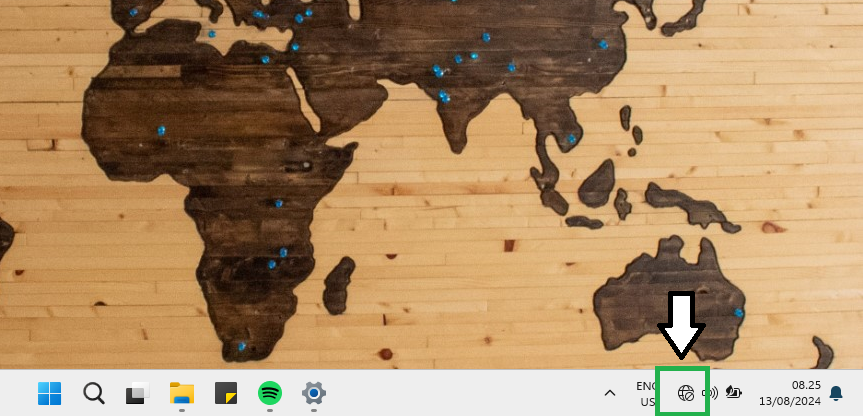
- Klik nama wifi milik printer EPSON.
Sebagai contoh, nama wifi printer EPSON yang digunakan Karis adalah DIRECT-92-EPSON-D96444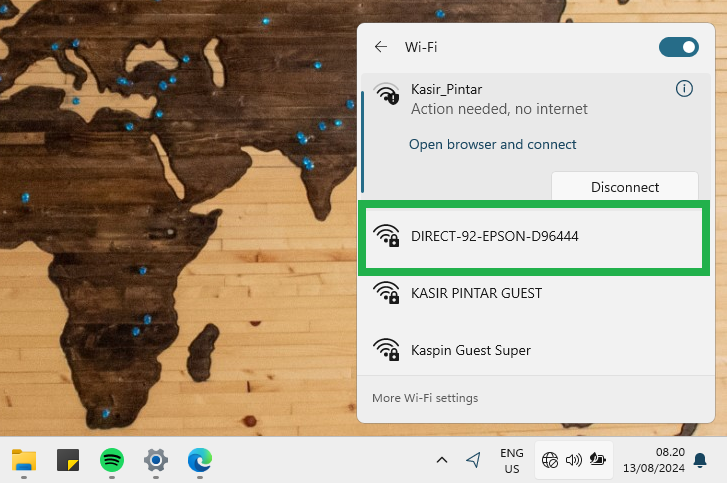
Masukkan password wifi printer yang Anda dapatkan melalui buku manual printer untuk menghubungkan antara PC / Laptop yang Anda gunakan dengan Printer EPSON. Kemudian, klik tombol Next untuk melanjutkan proses koneksi printer.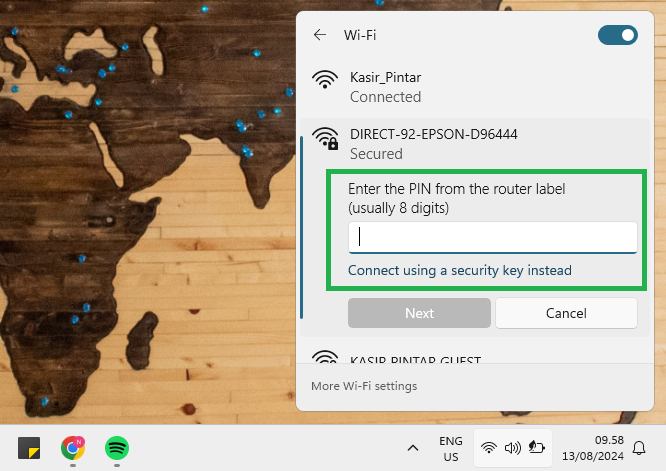
- Selanjutnya, buka menu Setting pada Laptop / PC yang Anda gunakan.
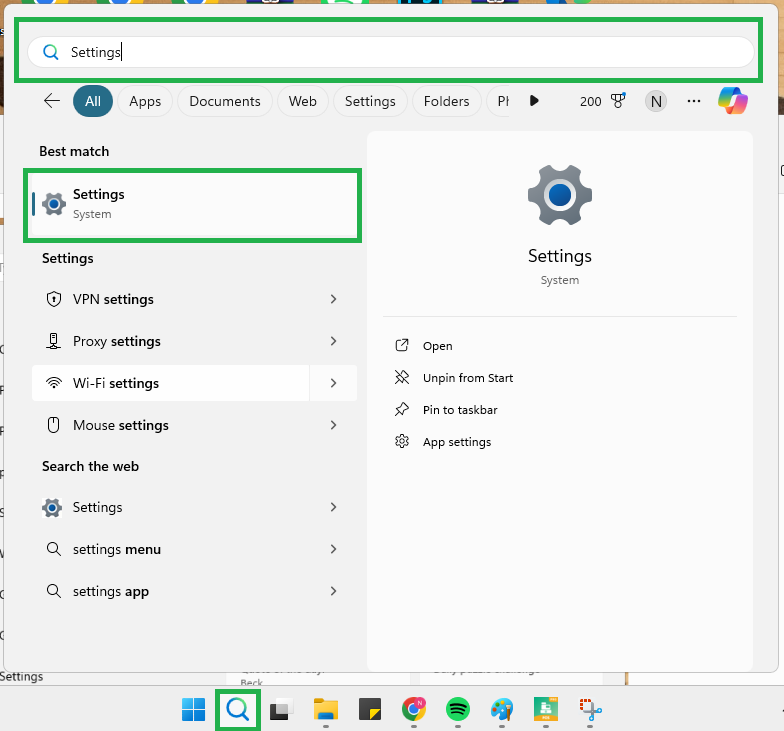
- Pada menu Settings ketikkan Printers and Scanners di kolom pencarian dan klik menu tersebut.
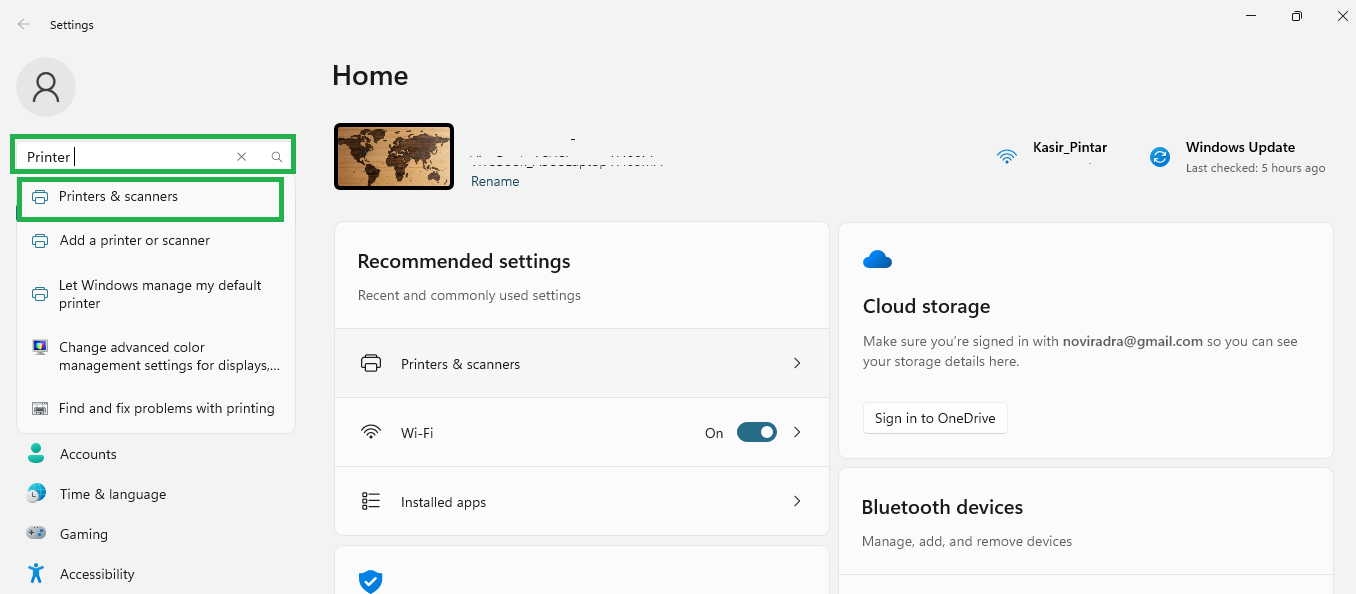
- Kemudian, klik tombol Add device untuk menambahkan device baru berupa printer EPSON.
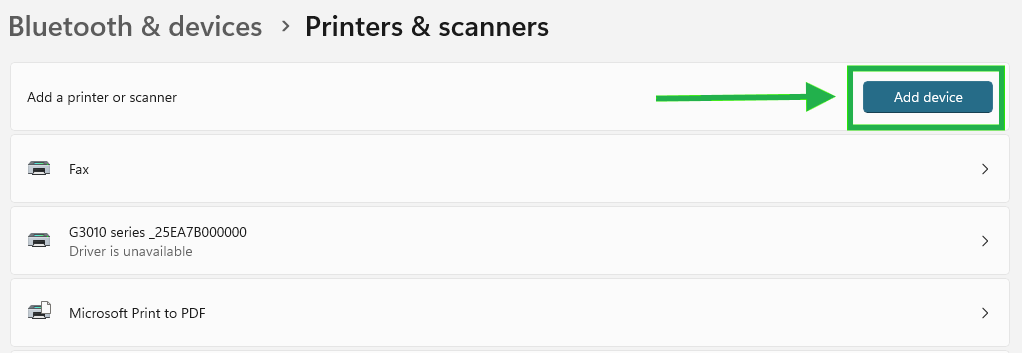
- Pilih printer EPSON yang muncul di daftar perangkat pada halaman menu Printers & Scanners dengan cara klik Add device.
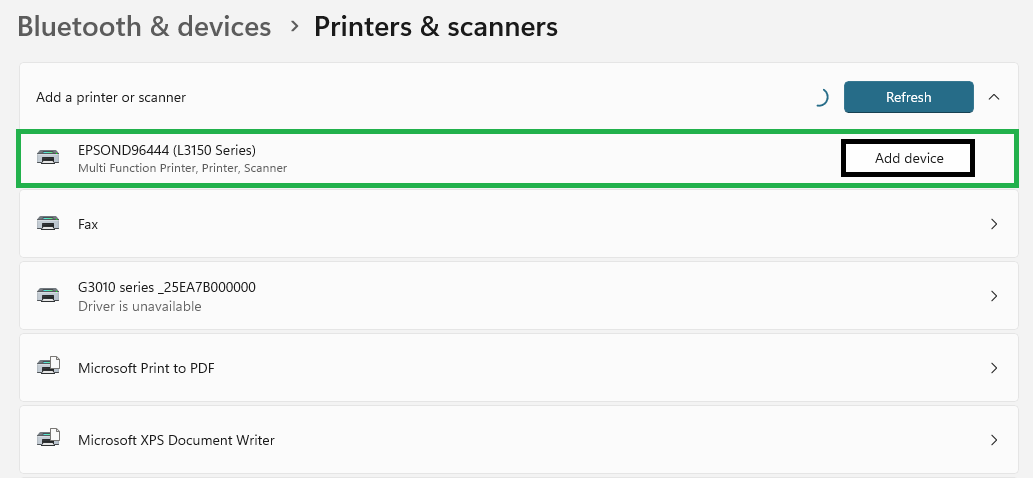
- Setelah printer EPSON berhasil ditambahkan, printer EPSON akan menampilkan status ready seperti pada tampilan berikut.
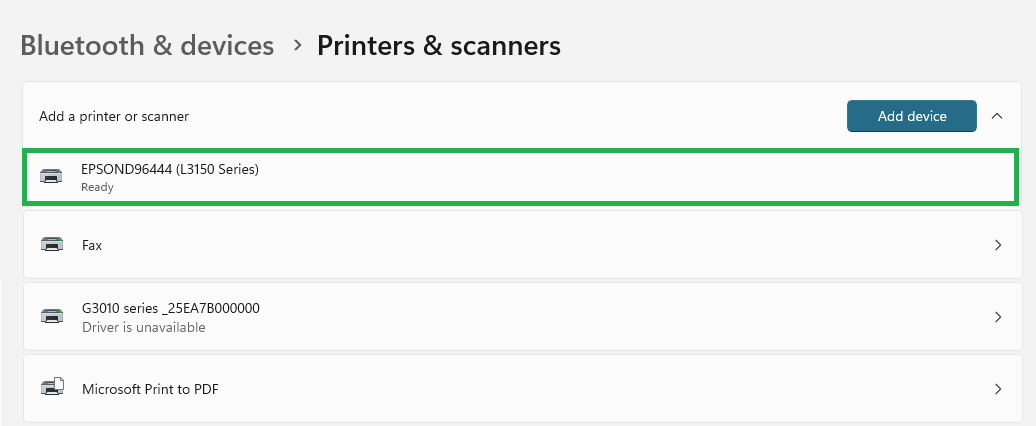
- Lakukan test print terlebih dahulu untuk memastikan bahwa printer EPSON sudah terhubung dengan Laptop/PC yang Anda gunakan dengan cara klik nama printer EPSON yang sudah ada di daftar perangkat.
Karis menggunakan printer EPSON : EPSOND96444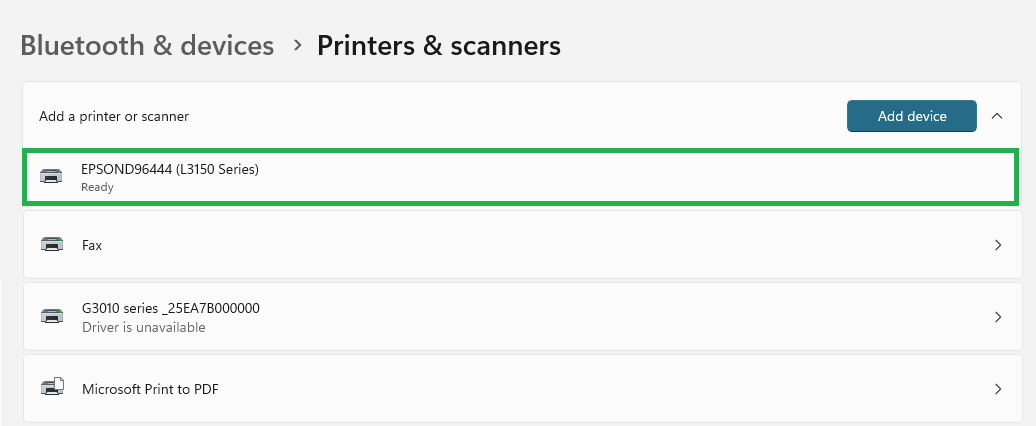
Pada tab Printer Settings, pilih dan klik opsi Print Test Page.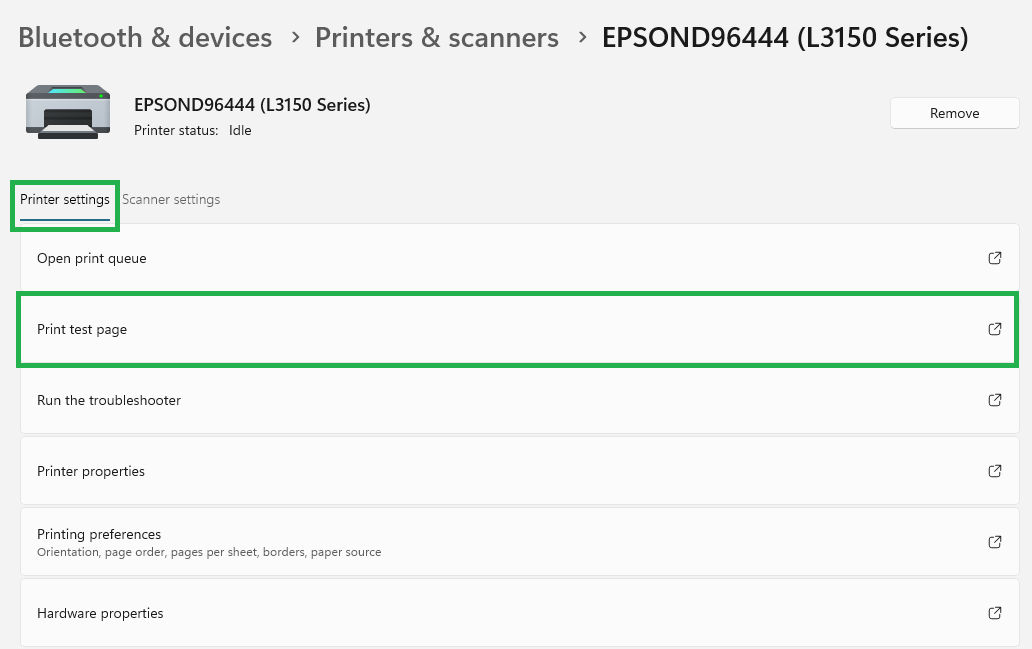
- Buka aplikasi Kasir Pintar POS (Desktop) lalu klik ikon garis tiga untuk membuka menu sidebar dan pilih menu Pengaturan.
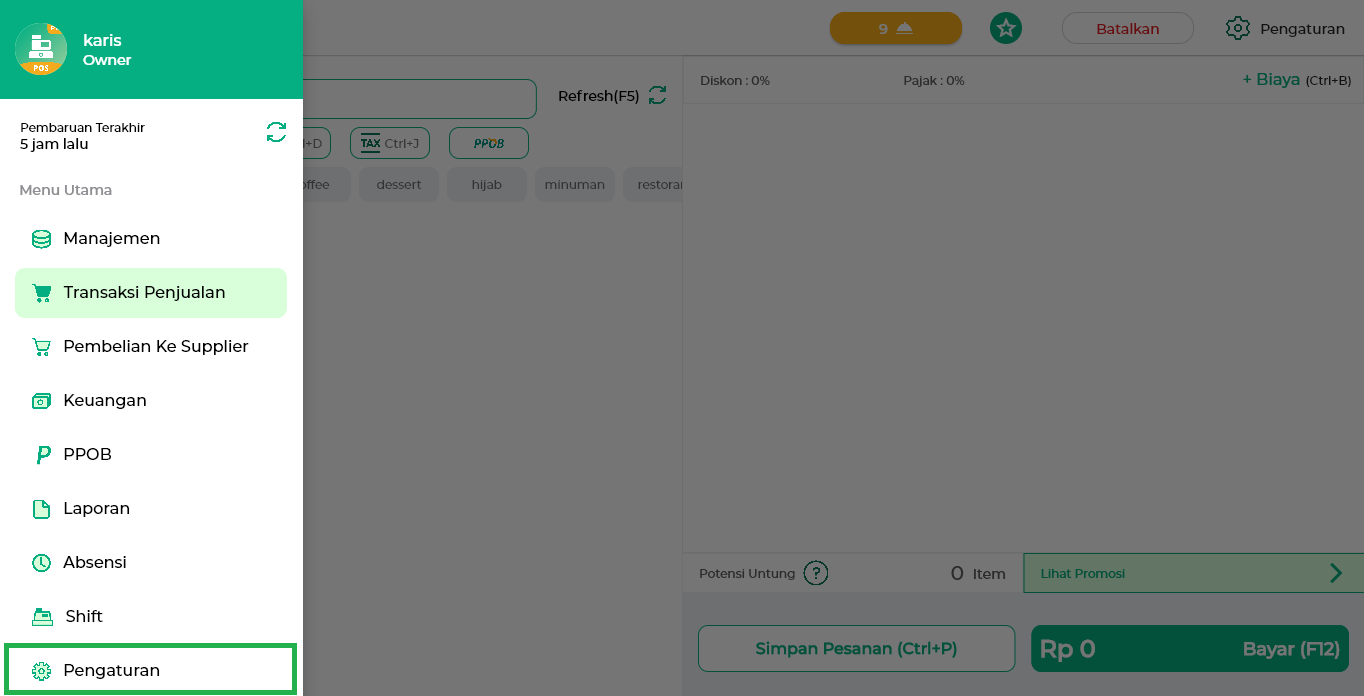
- Klik opsi menu Printer dan Struk > pilih Pengaturan Printer.
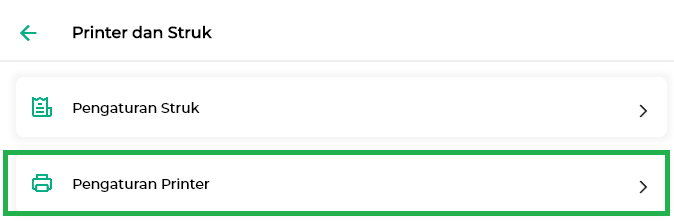
- Selanjutnya, pilih jenis struk yang akan diatur printernya dengan cara klik tombol Tambah.
Sebagai contoh, Karis memilih jenis struk transaksi.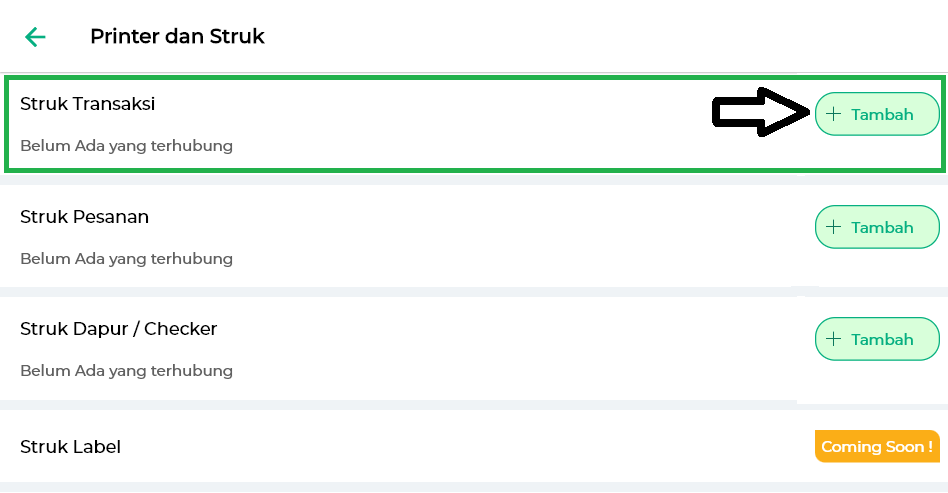
- Pilih printer epson yang ada di daftar Printer Terdeteksi dengan cara klik nama printer yang ingin digunakan. Lalu, klik tombol Set Printer untuk melanjutkan proses cetak struk.
Sebagai contoh, Karis menggunakan printer EPSON L3150.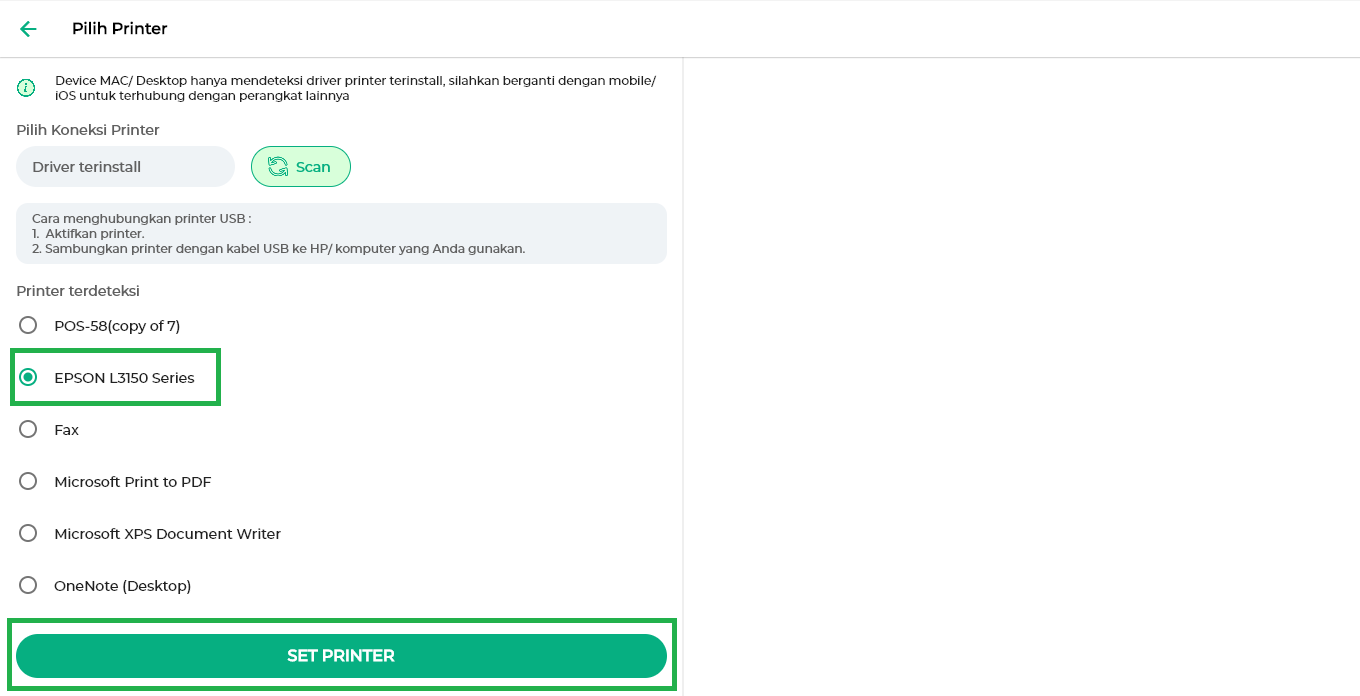
- Jika Anda sudah berhasil menghubungkan printer Epson melalui koneksi WIFI, Anda dapat melanjutkan pengaturan printer dengan mengikuti panduan di aplikasi Kasir Pintar POS (Desktop). Untuk langkah berikutnya, silakan ikuti panduan pada artikel berikut ini : Cara Mencetak Struk di Kertas A4.
Informasi : Pada saat Anda mencetak struk transaksi menggunakan printer EPSON di jenis kertas A4 dan printer tersebut dihubungkan melalui koneksi wifi, maka kemungkinan terjadi untuk poin akhir dari pelanggan tidak akan dicetak karena kondisi PC / Laptop Anda sedang dalam keadaan offline.
Selamat Mencoba!
Artikel Lainnya
Apakah artikel ini cukup membantu?
Apakah anda merasa terbantu dengan artikel ini atau ingin memberi masukan? Silahkan klik tombol dibawah. Masukan anda sangat berharga